USBケーブル充電の正しい仕方!種類・選び方から注意点まで徹底解説

「スマホの充電、遅いなぁ…。ケーブルを変えれば早くなるって聞いたけど、種類が多くてどれを選べばいいか分からない!」
そんな悩みをお持ちのあなたへ。この記事では、USBケーブル充電に必要な基礎知識と、最適なケーブルの選び方を分かりやすく解説します。よくあるトラブルシューティングや安全な充電方法についても触れていきますので、ぜひ最後まで読んで、快適な充電を実現してください!
USBケーブル充電:種類と速度の関係
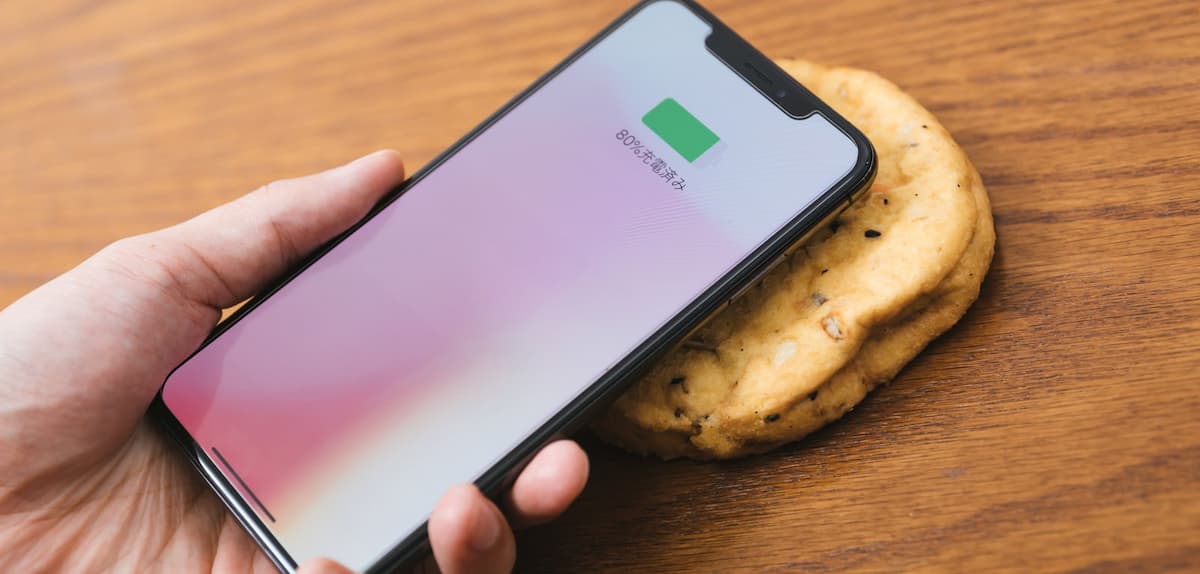
「え、スマホの充電ってコンセントに挿せばOKじゃないの?」
実は、USBケーブル充電には様々な要素が絡み合っており、適切なケーブルを選ばないと、充電速度が遅くなったり、最悪の場合、スマホが壊れてしまうことも…! そこで、まずはUSBケーブルの種類と充電速度の関係について理解を深めましょう。
USBケーブルの種類:あなたのスマホに最適なタイプは?
いざUSBケーブルを買おうと思っても、Type-A、Type-C、microUSB…と種類が多くて迷ってしまいますよね。まずは、それぞれの形状と特徴、対応機種を理解することが大切です。
| 種類 | 特徴 | 対応機種 |
|---|---|---|
| USB Type-A | パソコンでお馴染みの長方形のコネクタ。パソコン周辺機器や充電器など、幅広い機器に接続できます。 | パソコン、充電器など |
| USB Type-C | 上下どちら向きでも挿せる便利なリバーシブルコネクタ。近年発売されるスマホやタブレットの多くで採用されています。 | スマホ、タブレット、パソコンなど |
| microUSB | 少し前までのスマホでよく見かけた台形の形状。最近はType-Cに取って代わられ、新しい機種では見かける機会が減りました。 | 古いスマホ、タブレットなど |
最近のスマホやタブレットはType-Cが主流ですが、機種によって異なる場合があるので、購入前に必ず確認しましょう!
充電速度を左右する要素:電流・電圧・ワット数
充電速度は、USBケーブルだけでなく、電流(アンペア)、電圧(ボルト)、ワット数の3つの要素が関係しています。それぞれの関係性を理解することで、より効率的な充電が可能になります。
電流(アンペア)
電流は、電気の流れの強さを表し、単位はアンペア(A)です。電流値が大きいほど、多くの電流が流れるので、充電速度が速くなります。高速道路をイメージしてみてください。車線が多いほど、たくさんの車が一度に通行できますよね? 電流も同じように、値が大きいほど、一度にたくさんの電気が流れるので、充電速度がアップします。
電圧(ボルト)
電圧は、電気の圧力を表し、単位はボルト(V)です。多くのスマホは5Vで充電されますが、近年では高速充電に対応するため、9V、12V、20Vなど、より高い電圧に対応した機種も増えています。電圧は水圧に例えると分かりやすいでしょう。水圧が高いほど、勢いよく水が出ますよね? 電圧も高く、多くの電力を供給できます。
ワット数(W)
ワット数は、電力を表す値で、電圧と電流を掛け合わせて計算できます。ワット数が大きいほど、消費する電力が増えるので、充電速度が速くなります。
電力(W)= 電圧(V)× 電流(A)
充電速度を速くしたいなら、ワット数が高い充電器を選ぶのがおすすめです。ただし、デバイスの対応ワット数を超える充電器を使うと、故障の原因になる可能性があるので注意が必要です。詳しくは、スマホ充電の悩みを解決!正しいUSB充電器の選び方やおすすめの充電器をご紹介をご覧ください。
USBケーブル充電:スマホ・タブレットとパソコンの場合
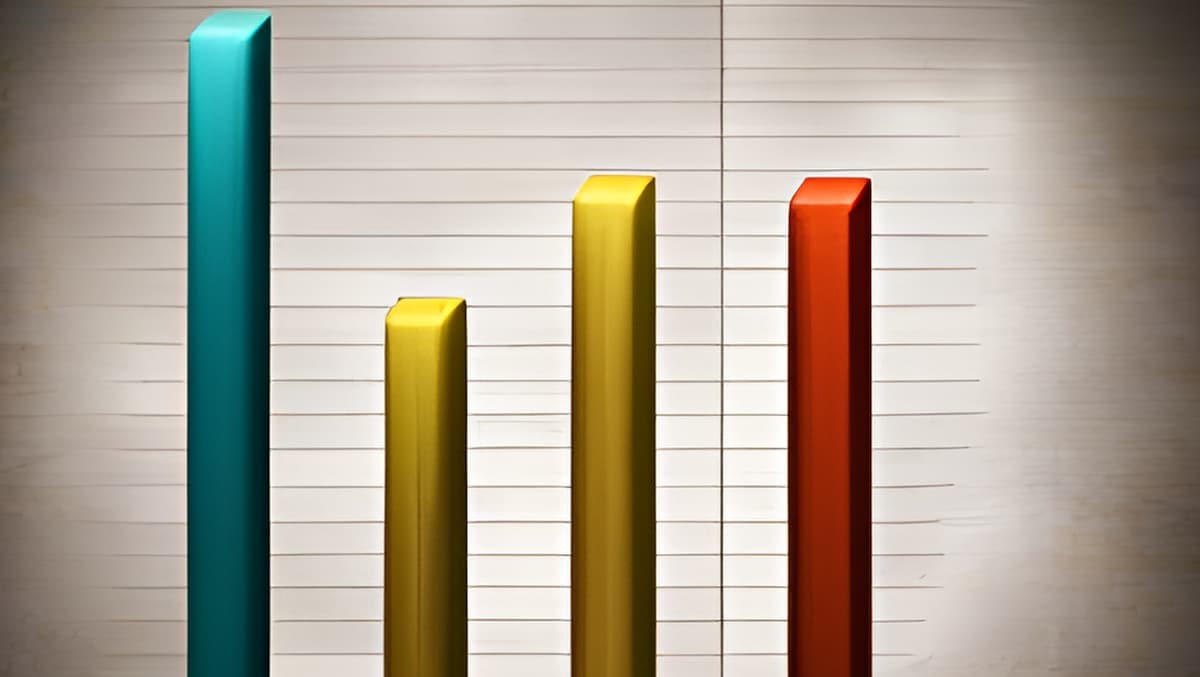
USBケーブル充電には、主に充電器を使う場合と、パソコンのUSBポートを使う場合の2パターンがあります。それぞれの機器に適した手順を理解しましょう。
スマホ・タブレットの場合:適切な充電器とケーブルを選ぼう
スマホやタブレットを充電する際は、出力電圧・電流が適合する充電器と、充電口の形状に合ったUSBケーブルを選びましょう。デバイスや充電器が高速充電に対応している場合は、5A対応のケーブルを選ぶことで、より高速な充電が可能です。また、断線しにくい構造や強化コネクタを採用した耐久性の高いケーブルを選ぶことも重要です。
パソコンの場合:USBポートの種類と注意点
パソコンのUSBポートは、データ転送だけでなく、スマホやタブレットの充電にも活用できます。ただし、USBポートの種類によっては充電速度が遅かったり、充電に対応していなかったりする場合があります。
パソコンには、データ転送用のUSBポートと、充電専用のUSBポートがあります。データ転送用のポートでも充電は可能ですが、充電速度が遅い場合があります。一方、充電専用のポートは、より高速な充電が可能です。USBポートは形状によって種類が異なり、Type-A、Type-C、microUSBなど、様々な形状があります。ポートに記載されているマークや、パソコンのマニュアルを参照して確認しましょう。USB Power Delivery(USB PD)対応のポートは、最大100Wまでの電力供給が可能で、従来のUSBポートよりも高速な充電を実現します。
充電中にパソコンを使用すると、充電速度が遅くなる可能性があります。また、バッテリーへの負荷が大きくなり、バッテリーの寿命が短くなる可能性もあります。バッテリーの寿命を延ばすためには、充電中はできるだけパソコンを使用しないようにしましょう。
目的別:最適なUSBケーブルの選び方

USBケーブルは、充電速度、データ転送速度、耐久性など、様々な特徴があります。目的に合わせて最適なケーブルを選びましょう。
高速充電
高速充電に対応したデバイスと充電器を使用している場合は、USB Power Delivery (USB PD)に対応した5A対応のケーブルを選びましょう。高速充電を最大限に活かすことができます。
高速データ転送
スマホとパソコン間で頻繁にデータ転送を行う場合は、USB 3.0/3.1/3.2対応のケーブルを選びましょう。従来のUSB 2.0に比べて、データ転送速度が格段に速いです。ケーブルを選ぶ際には、パッケージに「USB 3.0」や「USB 3.1」などの表記があるかを確認し、転送速度の表記もチェックしましょう。
詳しくは、【決定版】USBケーブルでデータ転送できない!?原因と解決策、選び方のコツ【2024年最新】をご覧ください。
高い耐久性
頻繁に使用するケーブルは、断線しにくい素材や構造のものを選びましょう。ナイロン編み込み、TPE素材、アルミニウム合金製の強化コネクタなどがおすすめです。ケーブル内部の芯線に特殊な構造を採用したり、コネクタ部分を補強したりすることで、断線を防ぐことができます。
USBケーブル充電のトラブルシューティング
![]()
USBケーブル充電でよくあるトラブルと解決策を紹介します。
充電が遅い、またはできない
- ケーブルの断線や接触不良:ケーブルが断線している場合は交換しましょう。接触不良の場合は、接続部分を掃除したり、繋ぎ直したりしてみましょう。
- 充電器やデバイスとの相性:デバイスの仕様に合った出力の充電器を選びましょう。デバイス側の充電回路が故障している場合は、修理が必要です。充電器、ケーブル、デバイスの規格が一致しているか確認しましょう。
- ポートの汚れ:充電器やデバイスのポートに汚れやゴミが付着している場合は、綿棒などで清掃しましょう。
- ケーブルの劣化:ケーブルが古くなったり、劣化したりしている場合は、新しいケーブルに交換しましょう。
デバイスが充電を開始しない
- 接続部分のトラブル:充電器やスマホの接続部分にホコリやゴミが付着している場合は、綿棒や歯ブラシなどで清掃しましょう。
- デバイス側のトラブル:スマホのソフトウェアに不具合が発生している場合は、再起動や初期化を試してみましょう。ただし、初期化を行うとデータがすべて削除されるため、事前にバックアップを取っておきましょう。
- ケーブルのトラブル:ケーブルが断線している場合は交換しましょう。ケーブルが劣化している場合は、新しいケーブルに交換しましょう。
- 充電器のトラブル:充電器の出力不足や故障が考えられます。デバイスの仕様に合った充電器を選び、故障している場合は新しい充電器に交換しましょう。
USBケーブル充電を安全に行うための注意点
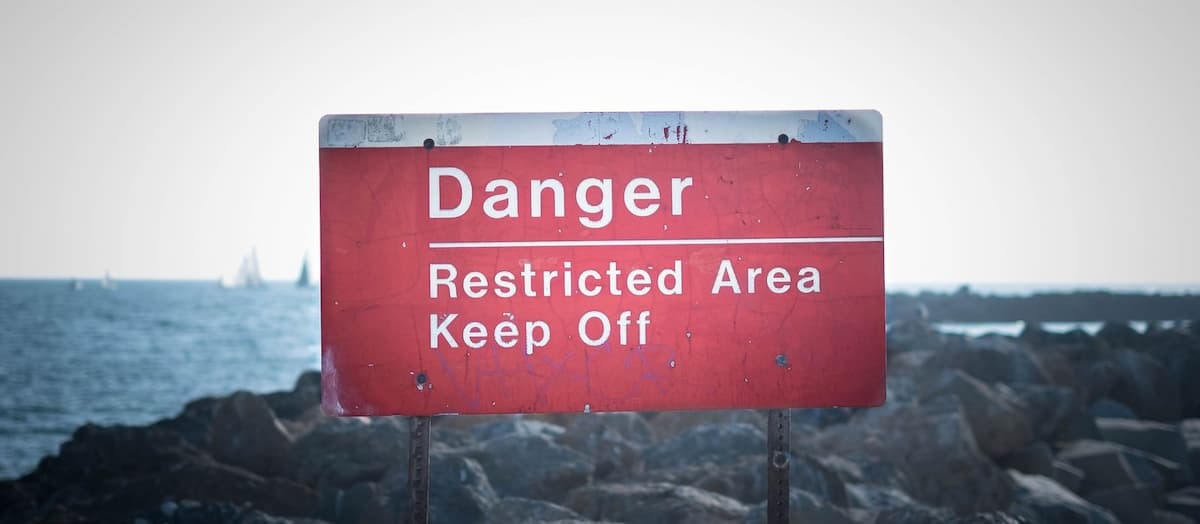
USBケーブル充電を安全に行うための注意点を紹介します。
発熱や異臭
充電中にケーブルや充電器が異常に熱くなったり、焦げ臭い匂いがしたりする場合は、すぐに充電を中止し、コンセントから抜いてください。発熱が酷い場合は、ケーブルや充電器の故障の可能性があります。新しいものと交換しましょう。
高温多湿な場所や、直射日光が当たる場所での充電は避けましょう。ケーブルや充電器の劣化が進みやすく、発熱や発火のリスクが高まります。
水濡れや強い衝撃
充電中にスマホやケーブルが水に濡れてしまった場合は、すぐにコンセントから抜いてください。濡れた場合は、乾いた布で水分を拭き取り、十分に乾燥させてから使用しましょう。
充電中は、ケーブルや充電器に強い衝撃を与えないように注意しましょう。ケーブルを無理に引っ張ったり、折り曲げたり、踏んでしまったりしないように気をつけましょう。
USBケーブルを長く安全に使うための保管方法
- 結束バンドの使用:ケーブルを束ねて保管すると、断線や絡まりを防ぐことができます。
- 専用ケース:ケーブルを収納できる専用ケースを使用すると、傷や汚れから守ることができます。
- 直射日光・高温多湿を避ける:涼しくて乾燥した場所に保管しましょう。
よくある質問
Q1: USBケーブルを挿しても、スマホに「充電できません」と表示される
A1: ケーブルの両端がしっかり接続されているか確認し、それでもダメなら、ケーブルの断線やスマホ側の故障の可能性があります。違うケーブルや充電器を試してみて、それでも解決しない場合は、専門家(スマホ修理屋さん)に相談しましょう。
Q2: パソコンに接続しても、充電が開始されない
A2: パソコンのUSBポートが充電に対応しているか確認しましょう。USBポートの中には、データ転送専用のものもあります。充電マークが付いているか、パソコンのマニュアルで確認してみましょう。それでもダメなら、ポートの出力不足やスマホのバッテリー残量が少なすぎる可能性も考えられます。
Q3: 充電中にスマホを使っていると、充電速度が遅くなるのはなぜ?
A3: 充電中にスマホを使うと、バッテリーを消費しながら充電することになるので、充電に時間がかかります。充電速度を速くしたい場合は、スマホの電源を切るか、機内モードにするのがおすすめです。
まとめ:USBケーブル充電の基礎知識を身につけて快適な充電を!
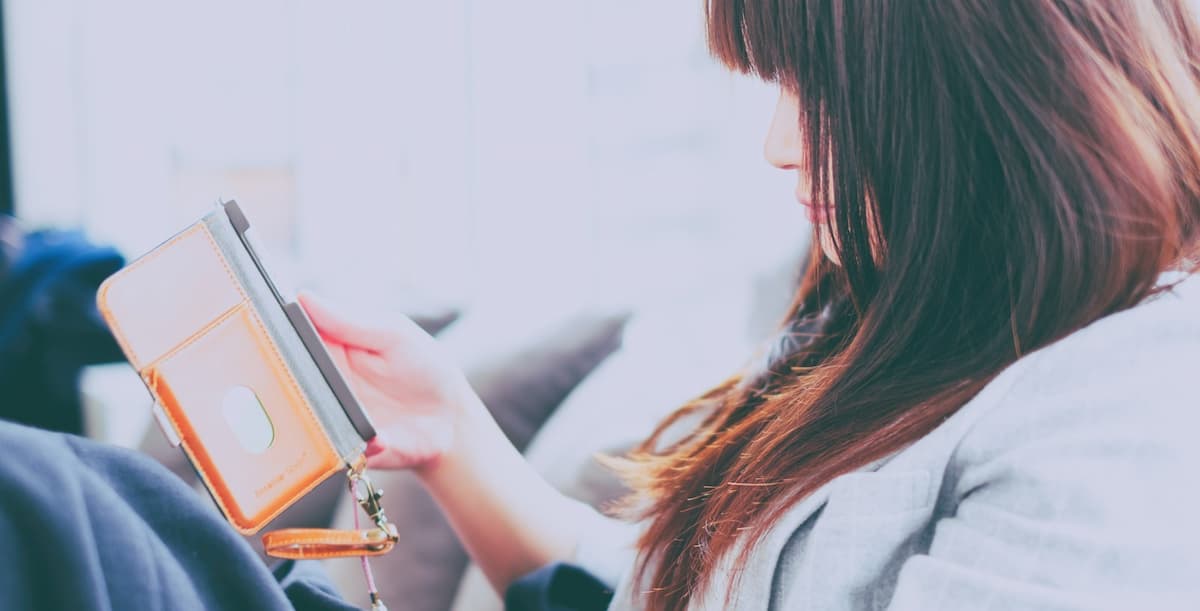
この記事では、USBケーブル充電に関する基礎知識から選び方、注意点、トラブルシューティングまで解説しました。今回の内容を参考に、安全で快適な充電環境を構築してください!
弊社の製品は、高速充電、耐久性、安全性に優れたケーブルや充電器など、スマホ・PCアクセサリー製品を取り揃えております。ぜひ、下記のリンクから製品ページをご覧ください。
また、スマホ充電の悩みを解決!正しいUSB充電器の選び方やおすすめの充電器をご紹介の記事では、USB充電器の選び方について詳しく解説しています。ぜひ参考にしてください。

